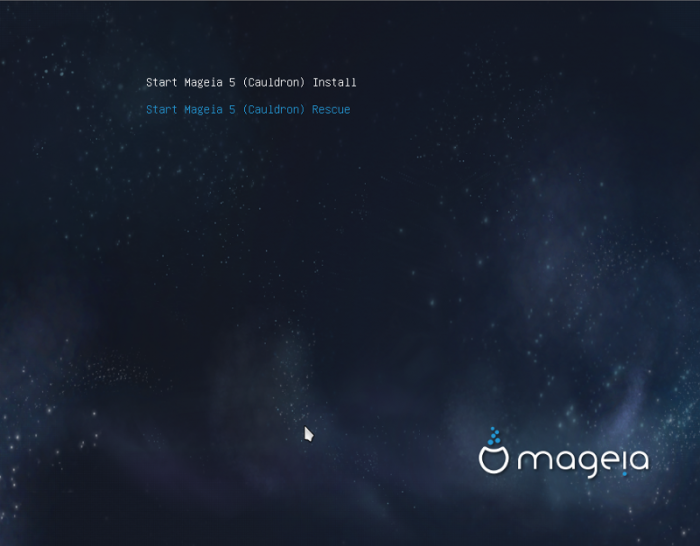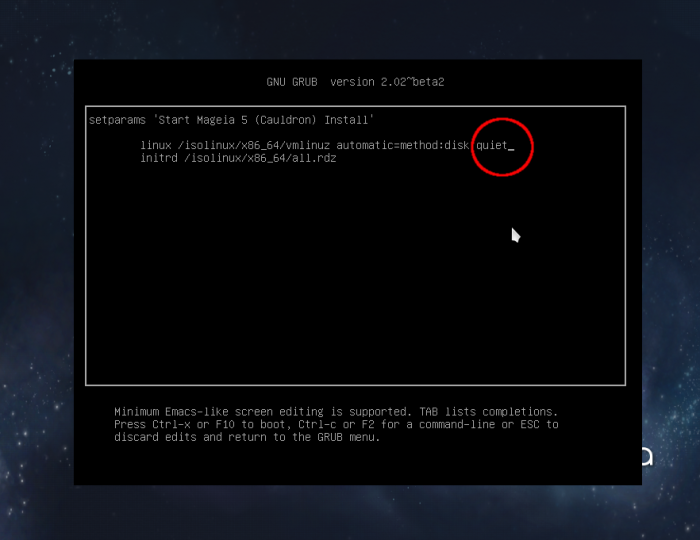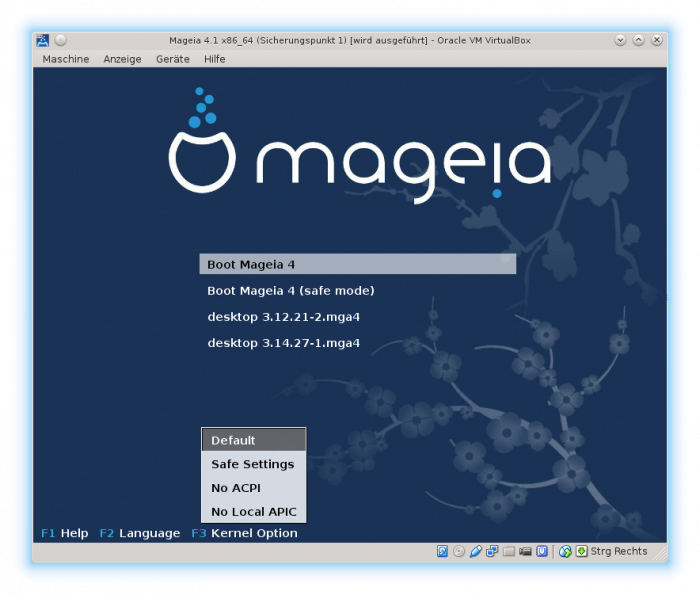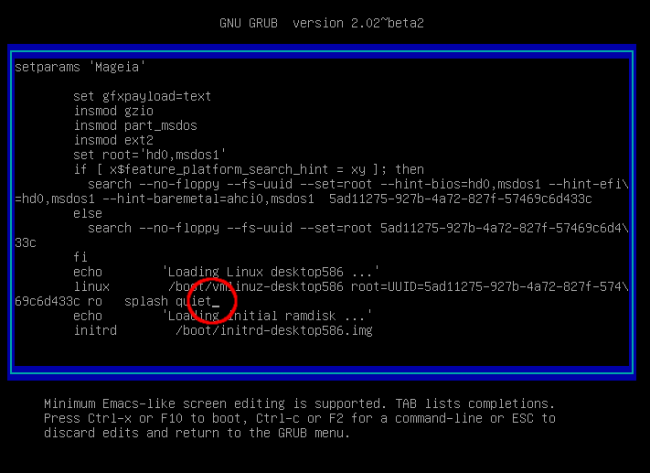| Autres langues Deutsch ; English ; Français ; Nederlands ; |
Contents
- 1 Présentation
- 2 Principales options disponibles
- 3 Comment modifier les options du noyau
Présentation
Les options du noyau (également appelées paramètres du noyau) sont utilisées pour fournir au noyau des informations sur les paramètres matériels que le noyau ne serait pas en mesure de déterminer par lui-même, ou pour éviter/supprimer les valeurs que le noyau détecterait autrement.
Ces options peuvent être données à titre temporaire, au moment du boot (au démarrage d’une session ou d’une installation), elles durent jusqu’au boot suivant, ou bien à titre définitif en configurant le chargeur de démarrage (Grub Legacy ou Grub2). Lorsque vous êtes invité à utiliser une option particulière, il est généralement préférable d’essayer d’abord d’ajouter l’option à titre temporaire pour essai. Une fois assuré que l’option a bien l’effet attendu, vous pouvez alors l’ajouter à titre définitif. Voir ci-dessous comment réaliser ces ajouts selon les deux méthodes.
Les options du noyau sont des chaînes de caractères :
- sensibles à la casse
- quelquefois limitées à un simple mot (« splash » ou « noapic »)
- qui comportent quelquefois un signe = avec différentes valeurs possibles (« acpi_backlight=vendor »)
- qui comportent quelquefois une ponctuation (« i8042.noloop »)
| Attention ! Toujours entrer les options du noyau exactement telles qu’indiquées. Les erreurs d’épellation, de format ou les valeurs invalides ne produiront aucun message d’erreur, les options n’auront simplement aucun effet. |
Toutes les options du noyau : https://www.kernel.org/doc/Documentation/admin-guide/kernel-parameters.txt
Principales options disponibles
| Option | Effet | Observations |
|---|---|---|
| vga=xxx | Etablit la résolution du framebuffer à VESA mode xxx. | Exemple vga=768. Voir ici pour d’autres valeurs. |
| acpi=off OU noacpi | Cette option désactive le système ACPI en totalité (Advanced Configuration and Power Interface). Elle peut s’avérer très utile, par exemple, si votre ordinateur ne supporte pas l’ACPI ou si vous pensez que l’implémentation de l’ACPI peut causer des problèmes (par exemple des reboots aléatoires ou des blocages du système). | ACPI est un standard de la gestion de l’énergie. Il permet l’économie de l’énergie en arrêtant les périphériques inutilisés, c’était la méthode utilisée avant APM. |
| apm=off OU noapm | désactive l’APM (Advanced Power Management). | |
| acpi=force | Active le system ACPI même si la date dans le BIOS de votre ordinateur est antérieure à l’an 2000. Ce paramètre écrase acpi=off et s’utilise aussi avec le matériel récent si le support de l’ACPI n’est pas activé malgré apm=off. | |
| pci=noacpi OU acpi=noirq | Ces options désactivent le « PCI IRQ routing » | |
| pci=acpi | Cette option active le « PCI IRQ routing » | |
| acpi_irq_balance | ACPI est autorisé à utiliser les interruptions PIC pour minimiser l’usage d’IRQ en commun. | |
| acpi_irq_nobalance | ACPI n’est pas autorisé à utiliser les interruptions PIC. | |
| acpi=oldboot | Désactive le système ACPI presque complètement ; seuls seront utilisés les composants requis pour le boot. | |
| acpi=ht | Désactive le système ACPI presque complètement ; seuls seront utilisés les composants requis pour l’hyper threading. | |
| acpi.power_nocheck=1 OR acpi_osi=Linux | Désactive la vérification de l’état l’énergie. L’option deux modifie la liste des chaines de caractères de l’interface des SE supportés (modifie la compatibilité du SE rapportée au BIOS). Nécessaire sur certains BIOS défaillants pour faire fonctionner le contrôle de la température/ventilateur. | |
| noapic | Désactive le "Advanced Programmable Interrupt Controller (APIC)". | Il y a deux composants dans le système APIC d’Intel, l’APIC local (LAPIC) et l’APIC d’E/S. Ce dernier oriente les interruptions qu’il reçoit des bus périphériques vers un ou plusieurs APIC locaux qui sont dans le processeur. C’est très utile pour les sytèmes multi-processeurs. Certains ordinateurs rencontrent des problèmes avec les systèmes APIC, ce qui peut provoquer des blocages ou une détection incorrecte de périphériques (message d’erreur : « spurious 8259A interrupt : IRQ7 »). Dans ce cas, désactiver l’APIC et/ou l’APIC local. |
| nolapic | Désactive l’« APIC local ». | |
| irqpoll | Modifie la façon dont le noyau gère les appels des interruptions (choisir « polling »). Peut-être utile en cas de problèmes avec les interruptions matérielles | |
| rd.blacklist=(nom du pilote) | Essaye d’empêcher X d’utiliser un pilote donné. | Voici une combinaison qui fonctionne pour certaines configurations dual-GPU (Nvidia Optimus) : rd.blacklist=nouveau rd.blacklist=nvidia xdriver=intel |
| xdriver=(nom du pilote) | Essaye d’imposer l’utilisation d’un pilote donné. | Exemple : xdriver=nouveau (pilote open source pour NVIDIA). Autres pilotes : intel, nvidia (pilote propriétaire NVIDIA), fglrx (pilote propriétaire ATI/AMD), radeon (pilote open source pour ATI/AMD). xdriver=vesa : utilise l’implémentation VESA du BIOS. Avec l’UEFI, il n’y a pas de VESA, c’est EFIFB à la place. |
| mem=xxxM | Etablit la mémoire disponible à xxx MO | Exemple : mem=256M spécifie 256 Mo de RAM. |
| systemd.unit=multi-user.target | Pour permettre au ThinkPad R50e d’atteindre un bureau Live fonctionnel si la machine présente lors du démarrage un écran noir figé. | Peut-être valable pour les ordinateurs équipés de l’Intel 915. |
| init=/bin/sh | Ouvre une console root pour réaliser des opérations administratives. | Exemple : Modifier un mot de passe root perdu grâce à la commande passwd. |
| init=/sbin/init/ | Désactive Plymouth | |
| Retirer les arguments « splash=silent » ou « splash » et « quiet » s’ils apparaissent. | Démarre en mode verbeux |
Comment modifier les options du noyau
Grub legacy est le chargeur par défaut de Mageia bien qu’il supporte aussi Grub2 en cas de préférence. Depuis Mageia 4, si vous utilisez un système UEFI, le chargeur par défaut est Grub 2.
Si vous devez attribuer plusieurs options, les séparer avec la touche ESPACE mais ne pas ajouter d’espace avant ou après un signe = ou une ponctuation dans l’option elle-même.
| Attention ! Grub utilise un clavier UK, principalement qwerty avec le signe = à la place de la touche ´ et / à la place de la touche –. |
Options temporaires pour l’installateur
Avec le chargeur de boot Grub Legacy
- Démarrer sur le média à partir duquel vous réalisez l’installation de
Mageia. Une fois que le menu « GNU GRUB » apparait, comme ci-dessous (Mageia 4):
- Presser F6 puis sélectionner « Default » et presser ENTREE. Le mode édition ressemble à quelque chose comme cela :
- Utiliser les touches fléchées pour déplacer le curseur jusqu’à la fin de la ligne appelée « Boot Options », presser ESPACE pour ajouter un espace (après install) puis taper avec soin l’option (ou les options) du noyau désirées et taper sur ENTREE
Avec le chargeur de boot Grub 2
- Booter sur le média à partir duquel vous réalisez l’installation de
Mageia. Une fois que le menu « GNU GRUB » apparait, comme ci-dessous (Mageia 5):
- Sélectionner « Start
Mageia 5Install » puis appuyer sur la touche e pour accéder au mode édition. Le mode édition ressemble à quelque chose comme cela :
- Utiliser la touche fléchée vers le bas pour déplacer le curseur sur la ligne commençant par le mot « Linux », puis appuyer sur la touche FIN pour déplacer le curseur à la fin de la ligne, dans le cercle rouge. Normalement, cela devrait être immédiatement après le mot « quiet ».
- Presser ESPACE pour ajouter un espace (après « quiet ») ensuite taper avec soin l’option (ou les options) du noyau désirée·s.
- Puis presser ECHAP pour quitter sans sauvegarder ou Ctrl x ou F10 pour booter avec la nouvelle liste des options du noyau.
Options temporaires pour le chargeur de démarrage (boot loader)
Avec le chargeur de boot Grub Legacy
- C’est le chargeur de démarrage par défaut. Mettez en marche votre ordinateur comme d’habitude et une fois le menu « GNU GRUB » affiché, comme ci-dessous (
Mageia 4) :
- Presser F3 puis sélectionner Default et presser ENTREE. Le mode édition ressemble à quelque chose comme cela :
- Utiliser les touches fléchées pour déplacer le curseur jusqu’à la fin de la ligne appelée « Boot Options », presser ESPACE pour ajouter un espace (après vga=788) puis taper avec soin l’option (ou les options) du noyau désirées et taper sur ENTREE. Dans la copie d’écran ci-dessus, l’option init=/bin/sh a été ajoutée.
| Attention ! Si vous utilisez le chainage des chargeurs de démarrage, vous devez écrire les options dans le dernier chargeur de la chaîne (dans les chargeurs précédents, la ligne « Boot Options » est vide) |
Avec le chargeur de boot Grub 2
- Mettez en route votre ordinateur comme d’habitude et une fois le menu « GNU GRUB » affiché, comme ci-dessous (
Mageia 5) :
- Choisir le noyau désiré puis appuyer la touche e pour accéder au mode édition. Le mode édition ressemble à quelque chose comme cela :
- Utiliser la touche fléchée vers le bas pour déplacer le curseur sur la ligne commençant par le mot « Linux », puis appuyer sur la touche FIN pour déplacer le curseur à la fin de la ligne, dans le cercle rouge. Normalement, cela devrait être immédiatement après le mot « quiet ».
- Presser ESPACE pour ajouter un espace (après « quiet ») puis taper avec soin l’option (ou les options) du noyau désirées.
- Puis presser ECHAP pour quitter sans sauvegarder ou Ctrl x ou F10 pour démarrer avec la nouvelle liste des options du noyau.
Comment modifier définitivement les options du noyau
Avec le chargeur de boot Grub Legacy
- Se connecter au système et ouvrit une console.
- Dans la console, après l’invite $, entrer la commande
su -et le mot de passe pour acquérir les droits administrateurs. - Puis entrer :
| # kwrite /boot/grub/menu.lst |
Il est possible de remplacer kwrite par n’importe quel autre éditeur de texte.
- Trouver le noyau auquel vous souhaitez ajouter des options et déplacer le curseur à la fin de la ligne commençant par « kernel… », après « vga=788 », voir le cercle rouge dans la copie d’écran, puis presser ESPACE pour ajouter un espace et taper avec soin l’option (ou les options) du noyau désirées.
- Sauvegarder et quitter
kwrite
Avec le chargeur de boot Grub 2
- Faire comme ci-dessus pour ouvrir le fichier
/etc/default/grubdanskwriteou n’importe quel autre éditeur de texte. - Trouver la ligne GRUB_CMDLINE_LINUX_DEFAULT=" splash quiet resume… » et déplacer le curseur à son extrémité, voir le cercle rouge dans la copie d’écran, puis presser ESPACE pour ajouter un espace et taper avec soin l’option (ou les options) du noyau désirées.
- Sauvegarder et quitter
kwrite - Exécuter la commande
update-grub(ouupdate-grub2ce qui revient au même).
Au moyen du Centre de Contrôle de Mageia
Démarrage -> Configurer le démarrage du système -> Suivant
Ajoutez-le dans le champ « Options passées au noyau ».